Strategy ONE
与以下人员共享诊断数据Strategy
远程诊断旨在帮助Strategy通过将与您的实施相关的某些诊断数据发送给Strategy。
远程诊断的工作原理
远程诊断提供两种方式将诊断数据发送到Strategy:
- 通过分发服务自动
当您在Strategy,您将获得一个订阅,该订阅会将您的环境中的诊断数据发送到Strategy每天。此订阅称为“远程诊断”,它将 Platform Analytics 项目中的“远程诊断”仪表板中包含的数据发送到diagnostics@microstrategy.com。
另请参见:禁用诊断数据的自动传输Strategy
- 通过 Workstation 手动
如果你使用Strategy工作站,您可以手动将诊断数据发送到Strategy通过点击发送诊断信息每个环境的“属性”对话框的“平台分析”部分中的按钮。
通过工作站共享诊断数据
- 打开 Workstation 窗口,使“导航”窗格处于“智能模式”。
- 在“导航”窗格中,单击环境。
- 右键单击环境并选择特性。
-
在左侧窗格中,单击平台分析。
- 单击发送诊断数据。
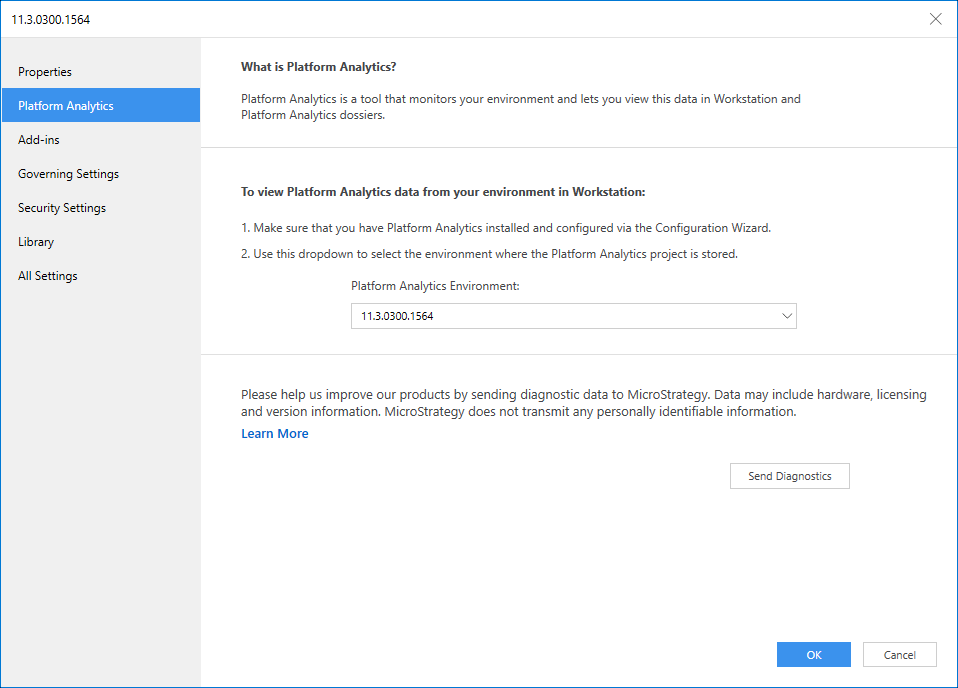
哪些信息会被分享Strategy
当您与Strategy无论是通过工作站手动发送还是通过分发服务自动发送,远程诊断都会发送以下有关您的Strategy One软件实现:
- 环境数据,例如 Intelligence Server 节点数、处理器类型、处理器速度、内存大小和操作系统。
- 平台数据例如Strategy One您正在运行的软件版本,以及Strategy您环境中存在的服务(智能服务器、移动服务器、协作服务器等)。
- 许可证数据,例如 DSI、许可证密钥、元数据中的许可用户总数(已启用和已禁用)、许可 CPU 的总数,以及在过去 90 天的不同日期登录到系统的用户的总数。
-
服务器和项目级设置还可以通过环境或项目的属性窗口的所有设置部分查看这些设置。
远程诊断不会传输任何个人身份信息。
如何Strategy使用此信息
Strategy使用诊断数据来改进我们的产品,提供更好的客户服务,并更有效地解决问题,包括:
- 帮助技术支持团队识别、诊断和解决客户问题
- 帮助技术团队检测和预防我们软件中的问题
- 帮助技术团队确定开发工作的优先次序
- 帮助技术团队识别和验证测试场景
- 帮助客户成功和客户策划团队提出变革建议,提高客户成功实施我们产品的几率
禁用诊断数据的自动传输Strategy
您可以阻止远程诊断订阅自动将诊断数据发送到Strategy按照以下步骤操作:
-
打开 MicroStrategy Developer。
如果你正在跑步 MicroStrategy Developer 首次在 Windows 上,以管理员身份运行。
右键单击程序图标并选择 以管理员身份运行。
为了正确设置 Windows 注册表项,这是必要的。有关更多信息,请参阅 KB43491。
- 连接到平台分析项目。
- 在左侧导航窗格中,单击行政 > 配置管理器 > 订阅。
- 在右侧窗格中,找到远程诊断订阅并右键单击它。
- 点击取消订阅。
- 单击是。
